[技巧] 禁用选择文本内容后系统弹出的使用Copilot重写(基于Edge)
如果你使用 Microsoft Edge 浏览器并且并未关闭 Microsoft Copilot 相关功能,则在更新到新版本后,可能会注意到在输入框或者其他一些文本区域选择内容后,会自动弹出使用 Copilot 重写的选项。
这个选项并非 Windows 11 系统自带的,而是 Microsoft Edge 浏览器为用户提供的,因此要禁用这个功能需要转到 Microsoft Edge 浏览器中执行操作。
使用 Copilot 重写功能简介:
该功能会将用户选中的内容发送到 Copilot 服务器进行识别,然后可以选择不同的模式进行重写,例如精简、扩充、调整语气重写等。
对一些经常需要撰写内容或者在各种贴吧社区活跃的用户来说,这个功能有时候有一些实用意义,不过对多数用户来说每次选中就浮出工具条可能有些难受。
下面是禁用方法:
更新到 Microsoft Edge 浏览器最新版,点击右上角的三个点打开设置,在设置中转到语言,然后禁用写作帮助中的各类选项。
其中用于重写功能的是在 Web 上使用撰写 (AI 书写),将此选项禁用后即可,其他两个选项包括文本预测和 Microsoft 检查器用户可以根据自己的需要决定是否禁用。

![[技巧] 禁用选择文本内容后系统弹出的使用Copilot重写(基于Edge)](https://img.lancdn.com/landian/2024/04/103648.png)

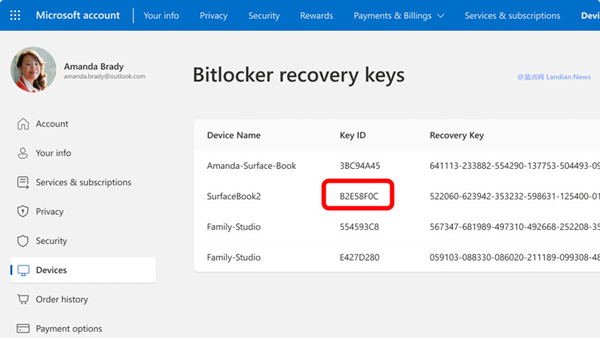
![[技巧] 两种方法彻底解决Microsoft Edge浏览器中国区出现的广告问题](https://img.lancdn.com/landian/2021/08/90312-H.png)

![[技巧] Windows 11家庭版可能也会默认采用BitLocker全盘加密 附禁用方法](https://img.lancdn.com/landian/2023/09/100059T.png)
![[技巧] Windows 11依然可以使用旧版文件资源管理器 而且新旧版可同时使用](https://img.lancdn.com/landian/2024/06/104258T.png)



![[技巧] 阿里云99元服务器新玩法:安装Server 2022 7×24小时随时连接](https://img.lancdn.com/landian/2023/11/101030-15.png)
![[技巧] 阿里云99元服务器新玩法:安装Server 2022 7×24小时随时连接](https://img.lancdn.com/landian/2023/11/101030-16.png)
![[技巧] 阿里云99元服务器新玩法:安装Server 2022 7×24小时随时连接](https://img.lancdn.com/landian/2023/11/101030-17.png)
![[技巧] 阿里云99元服务器新玩法:安装Server 2022 7×24小时随时连接](https://img.lancdn.com/landian/2023/11/101030-22.png)
![[技巧] 关闭Windows 10/11搜索栏里的内容推荐和必应热门搜索](https://img.lancdn.com/landian/2022/08/95045-T.png)
![[技巧] 通过实验性选项永久关闭谷歌浏览器新标签页上的广告](https://img.lancdn.com/landian/2022/06/94392T.png)